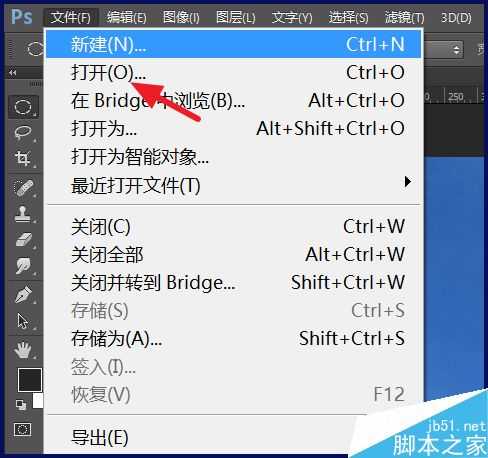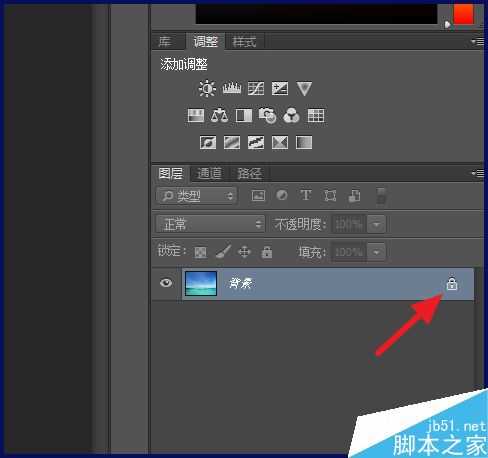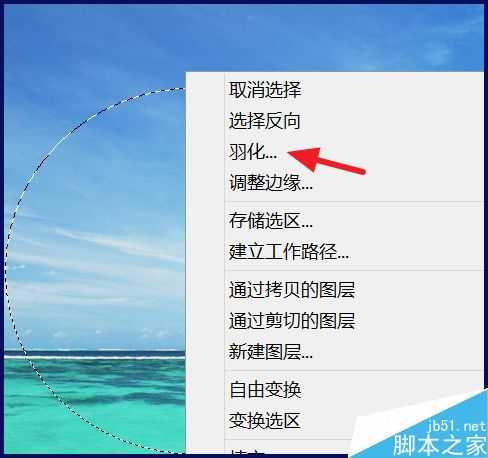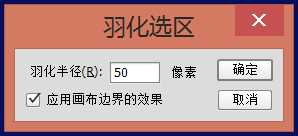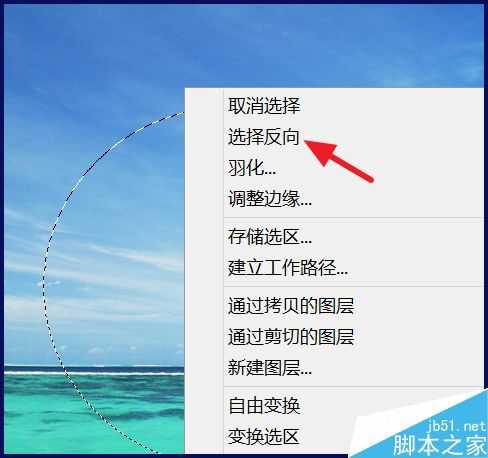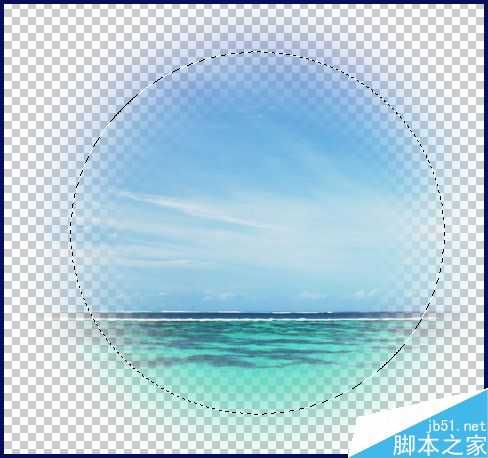ps将一张图片边缘渐变到透明效果
(编辑:jimmy 日期: 2024/11/16 浏览:3 次 )
有时候需要把一张图片边缘渐变到透明,这样放在另一张图片就不会显得太突兀,这要怎么操作呢?现在就为大家简单介绍一下
步骤
1、首先,打开ps,加入要修改的图片
2、通常是作为背景图层添加的,需要先解锁(点击小锁图标解锁),或者再复制一层
3、接着在图形上做选区,如图做了一个圆形选区
4、在选区右击选择【羽化】
5、数值越大渐变的范围越大
6、设置好后,暂时还看不到效果,再次右击选区选择【选择反向】
7、按下delete键,就可以得到下面的效果了,如果不在ps中用,记得保存为png格式,不然底部可能变白
以上就是ps将一张图片边缘渐变到透明效果方法介绍,主要向大家介绍羽化功能,操作很简单的,大家学会了吗?
下一篇:初学者必须要学习的PS基础工具和应用框